UnityShader与材质
Unity Shader定义了渲染所需的各种代码(如片元着色器,顶点着色器),属性(如使用了哪些纹理)和指令(渲染和标签设置),而材质允许我们调节这些属性,并将最终结果赋给对应的模型。
Unity中四种Shader模板
Standard Surface Shader
包含了标准光照模型的表面着色器模板,是一种基于物理的着色器系统,以模拟真实的方式模拟材质和灯光的关系,可以轻松的表现出各种金属反光效果。Unlit Shader
基于顶点片段着色器,不受光照影响,包含雾效的基本顶点/片元着色器,多用于特效,UI特效的制作。Image Effect Shader
也是顶点片段着色器,只不过是为实现各种屏幕后处理效果提供的一个基本模板。Compute Shader
是运行在显卡上的一段程序,独立于常规渲染管线,可以直接将GPU作为并行处理器加以利用,使GPU不仅具备3D渲染能力,也有其他运算能力。
Unity Shader结构
1 | Shader "Custom/TestShader" |
Shader名称
shader文件的第一行设置Shader的名字,如上面的Shader的名字是:”Custom/TestShader”.如果把路径名称放在Hidden下面的话,比如:
Shader “Hidden/TestShader”
则表示在材质面板中隐藏此Shader,将无法通过材质下拉列表中找到它。这在做一些不需暴露的Shader时很有用处,可以使Shader下拉列表更精简整洁。
属性(Properties)
Properties语句块的作用仅仅是为了让这些属性可以出现在材质面板上。
Properties结构
- _Name 变量名,必须以下划线开头
- display name 显示在材质面板上的名称
- PropertiesType 变量类型
- DefaultValue 默认值
1 | Properties{ |
属性类型
| 属性类型 | 例子 |
|---|---|
| Number相关 | |
| Int | _Int(“数字”, Int) = 1 |
| Int | [IntRange]_Float(“整数”, Range( 0 , 10)) = 1 |
| Toggle | [Toggle]_Float(“我是Toggle”, Range( 0 , 1)) = 1 |
| Float | _Float(“浮点数”, Float) = 1.6 |
| Range(min, max) | _Range(“Range”, Range(0.0, 1.0)) = 0.5 |
| Vector,Color相关 | |
| Color | _Color(“颜色”, Color) = (1,1,1,1) |
| Vector | _Vector(“向量”, Vector) =(1, 2, 3, 4) |
| 2D | _2D (“2D”, 2D) = “white” {} |
| 3D | _3D(“3D”, 3D) = “black” {} |
| Cube | _Cube(“Cube”,Cube) = “white”{} |
| Enum | [Enum(UnityEngine.Rendering.CullMode)]_Float(“CullMode”, Float) = 1 |
效果图
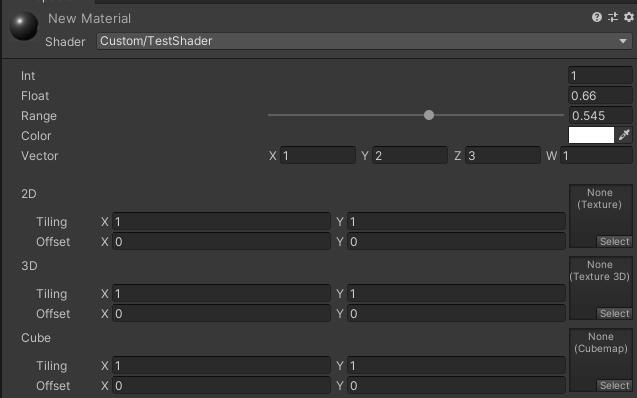
SubShader
每个Unity Shader最少包含1个SubShader块。当Unity需要加载当前Shader时会扫描所有的SubShader块,找到一个能在目标平台运行的SubShader,如果都不支持的话,会使用FallBack中指定的Unity Shader.
SubShader结构
Subshader中定义了可选的Tags,RenderSetup(状态),和一系列的Pass,每个Pass中都定义了一次完整的渲染流程,所以Pass数目过多会导致渲染性能下降,要减少使用Pass.
1 | SubShader |
Tags
SubShader的Tags是一个键值对,键和值都是字符串类型。这些键值对用来告诉Unity渲染引擎:SubShader希望怎样以及合适渲染这个对象。标签类型表如下:
- Queue 渲染队列,指定对象什么时候渲染,值有:
- Background(值为1000,此队列最先渲染)
- Geometry(值为2000,通常用于不透明物体)
- AlphaTest (值为2450)
- Transparent(值为3000,常用于半透明对象)
- Overlay(值为4000,常用于叠加效果)
- RenderType
- DisableBatching
- ForceNoShadowCasting
- IgnoreProjector
- CanUseSpriteAtlas 是否可用于精灵(Sprites)打包图集,bool类型
- PreviewType 指明在材质面板如何预览该材质。材质的默认预览时个球形,可以设置为其他类型,如”Plane”,”SkyBox”
RenderSetup
Pass块
Fallback
跟在SubShader最后面。作用是当上面所有SubShader都不能在当前显卡运行的话,就运行这个Shader吧。当然课可以通过Fallback off关闭Fallback,意思是当所有SubShader都不能用时,就不管它了,直接跳过。
CustomEditor
自定义界面,与功能无关,暂时不管。
Shader和材质球的关系
- 一个Shader可以与无数个材质球关联,一个材质球同一时刻只能有一个shader。
- 材质球可以赋予到模型,shader不行。
- 材质球如同shader的实例,每个材质球不同参数可以呈现不同的效果,修改shader时,对应所有关联的材质球都会发生变化。
大佬提供的学习建议(taecg)
Unlit Shader,这是最基本也是最简单的模版,通过学习它了解顶点片断着色器的基本构成,以及对Shader有初步的认识。
利用顶点片断着色器做一些简单案例,比如一些游戏内常用的效果,与此同时深入学习Shader语法,以及用到的相关数学运算符。
尝试优化你的Shader,提升美术效果,减少变体数,减少运算量。
读一读渲染管线的书,加深对Shader理解的宽度与高度。
开始接触光照模型,了解Surface Shader。
各种光照算法研究一通。。。。顺便复习下数学。。。
屏幕后处理Shader
Compute Shader
各种实例制作,不断强化美感、图形学以及数学。

